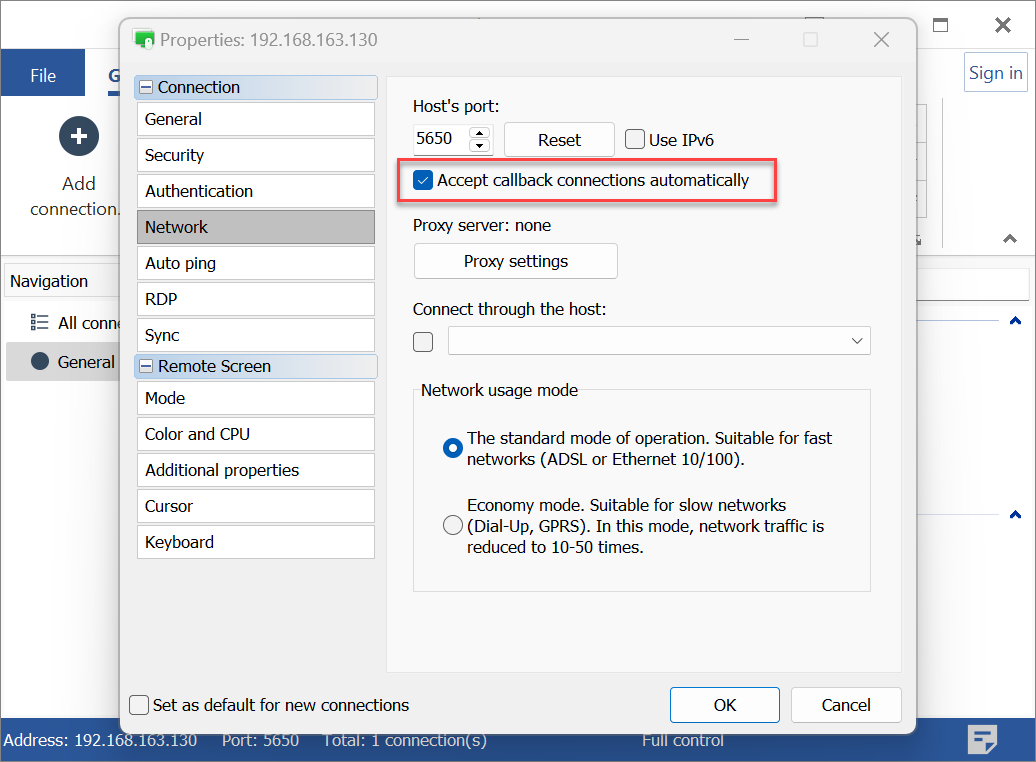اتصال رد
ميزة اتصال رد تتيح الاتصال المباشر بـ Host عن بُعد حتى عندما لا يكون Host قابلًا للوصول عن طريق عنوان IP الخاص به. بدلاً من ذلك، يتم استخدام عنوان IP الخارجي الخاص بـ Viewer لإنشاء رابط الاتصال.
حالات الاستخدام
عادةً ما يتم استخدام نوع اتصال الرد عندما:
- تحتاج إلى اتصال مباشر بين Viewer و Host، حيث أن Host غير قابل للوصول عن طريق عنوان IP لكن محطة عمل Viewer لديك تحتوي على عنوان IP خارجي.
- تفضل عدم استخدام قدرات تجاوز جدار الحماية (Internet ID) المدمجة في Remote Utilities لإعداد الاتصال السلس.
إعداد اتصال رد على Host
المفهوم الأساسي لنوع اتصال الرد هو أن Host يقوم بـ "Ping" لـ Viewer ويقدم الوصول عن بُعد. لبدء جلسة عن بُعد، يحتاج Viewer فقط إلى قبول هذه الدعوة.
مهم!
يمكن إرسال طلبات Host يدويًا أو تلقائيًا على فترات منتظمة.
لتمكين اتصال الرد على Host:
- اضغط بزر الماوس الأيمن على أيقونة Host واختر إعدادات لـ Host:

- اذهب إلى شبكة ➝ اتصال رد واضغط على تكوين:

- ستظهر نافذة اتصال الرد. اضغط على أيقونة إضافة اتصال على شريط الأدوات:

- ستظهر نافذة الحوار اتصال جديد. أدخل عنوان IP لـ Viewer أو اسم DNS في حقل Host/PC. حدد أو ألغِ تحديد الخيارات الأخرى حسب الحاجة واضغط على موافق:

- الاسم — اسم وصفي لإدخال رد الاتصال
- المضيف/IP — عنوان IP لجهاز الكمبيوتر الخاص بـ Viewer
- المنفذ — المنفذ المحدد في Viewer لاتصال رد الاتصال (انظر قسم "تكوين Viewer" أدناه)
- الاتصال تلقائياً — عند تحديدها، سيقوم المضيف بإرسال طلبات الاتصال تلقائياً على الفاصل المحدد في إعدادات المضيف ➝ الشبكة ➝ رد الاتصال علامة التبويب
- رسالة نصية — رسالة نصية تظهر على شاشة جهاز الكمبيوتر الخاص بـ Viewer عند استلام طلب رد الاتصال
- إضافة اسم الكمبيوتر إلى الرسالة — عرض أيضاً اسم الكمبيوتر الذي أُرسلت منه الرسالة
- سوف تظهر الاتصال الجديد في قائمة رد الاتصالات:

إعداد رد الاتصال على Viewer
لتفعيل طلبات الاتصال الواردة، قم بتفعيل ميزة رد الاتصال على Viewer:
- حدد علامة التبويب الأدوات في Viewer، ثم انقر على الخيارات:

- في نافذة الخيارات، انتقل إلى علامة التبويب رد الاتصال واختر السماح برد الاتصال:

- (اختياري) انقر على تحرير لتقييد طلبات الاتصال الواردة إلى عناوين IP معينة أو نطاقات عناوين IP.
- انقر على موافق لإغلاق نافذة الخيارات.
مهم!
تأكد من استخدام نفس منفذ رد الاتصال على كل من الجانبين Viewer وHost. بالإضافة إلى ذلك، يجب السماح بالمنفذ في جدار الحماية على جهاز الكمبيوتر الخاص بـ Viewer.
الاتصال بجهاز كمبيوتر عن بعد باستخدام رد الاتصال
إذا كنت قد قمت بتفعيل خانة الاتصال تلقائياً عند تكوين رد الاتصال على جانب المضيف، سيقوم المضيف دورياً بإرسال طلبات الاتصال إلى Viewer.
مهم!
الفاصل الزمني يتم تحديده في إعدادات المضيف ➝ رد الاتصال علامة التبويب.
عند استلام طلب اتصال وارد من المضيف، يظهر رمز صغير (  ) في علبة النظام على جهاز الكمبيوتر الخاص بـ Viewer. انقر على هذا الرمز لفتح النافذة الموضحة أدناه، ثم انقر على قبول:
) في علبة النظام على جهاز الكمبيوتر الخاص بـ Viewer. انقر على هذا الرمز لفتح النافذة الموضحة أدناه، ثم انقر على قبول:
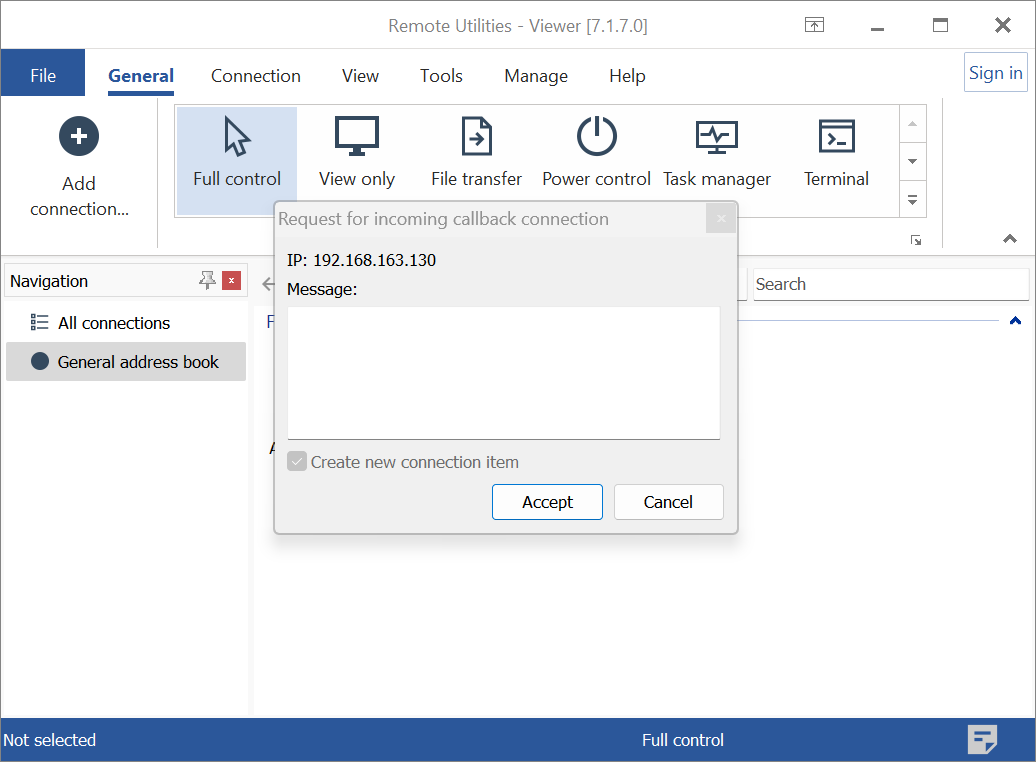
ستظهر نافذة اتصال جديد:

أدخل اسم وصفي للاتصال وانقر على موافق. الاتصال الآن جاهز للاستخدام. لاحظ رمز اتصال رد الاتصال في الزاوية العلوية اليمنى من الصورة المصغرة للاتصال في دفتر العناوين، والذي يساعد في تمييز هذا النوع من الاتصال عن الاتصالات العادية:
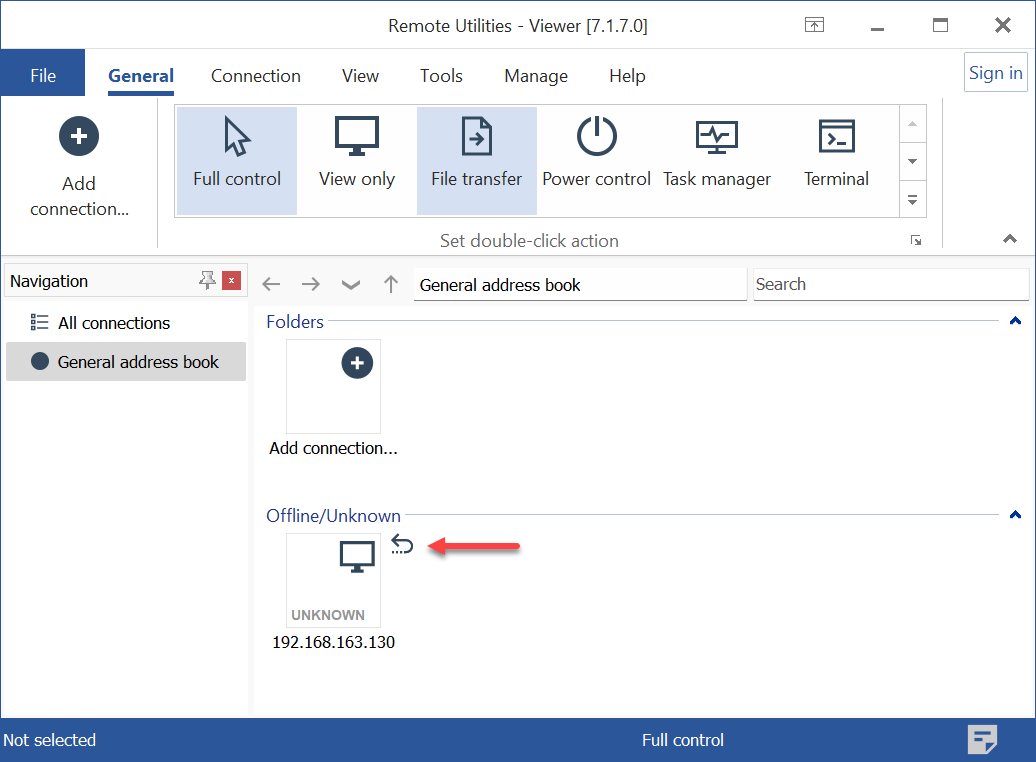
مهم!
إذا كنت ترغب في التخلص من رسائل المضيف اللاحقة التي تطلب منك قبول الاتصال، افتح خصائص الاتصال، وانتقل إلى علامة التبويب الشبكة، وحدد خانة قبول رد اتصالاتcallback تلقائياً. سيؤدي ذلك إلى قبول اتصالات رد الاتصال من ذلك المضيف عن بعد المحدد بهدوء، لذا فلن تحتاج إلى قبولها في كل مرة "يتصل" فيها الخادم.